Dodawanie i konfigurowanie metryk satysfakcji
Organizacje korzystają z różnych metryk w celu określenia skuteczności doświadczenia, jakie oferują klientom. Codziennie śledzą podzbiór tych metryk i to stanowi podstawę do mierzenia ich wyników. Metryki te, określane jako metryki satysfakcji, to systemy miar, za pomocą których można zmierzyć wydajność klienta. Pozwoli to zagwarantować, że dane gromadzone w ramach ankiety zostaną przeanalizowane pomyślnie i w ten sposób można wprowadzić odpowiednie decyzje.
Dynamics 365 Customer Voice zawiera obsługę dodawania następujących znormalizowanych metryki satysfakcji i mapowania ich na pytania ankiety:
Wynik Net Promoter Score (NPS): NPS to metryka używana do mierzenia lojalności klientów. Wynik jest obliczany na podstawie pytania typu NPS za pomocą skali z od 0 do 10. Respondenci są grupowani w następujący sposób:
- Krytycy to ci respondenci, którzy odpowiadają dając ocenę z przedziału od 0 do 6.
- Neutralni to ci respondenci, które odpowiadają dając ocenę 7 lub 8.
- Fani to ci respondenci, którzy odpowiadają dając ocenę 9 lub 10.
Wynik NPS jest obliczany przez odjęcie procentowej liczby krytyków od procentowej liczby fanów. Wynik to liczba, która mieści się w granicach od –100 do 100.
Opinia: Opinia jest metryką służącą do identyfikowania opinii klienta dla produktu lub usługi. Opinia grupuje odpowiedzi na pytanie tekstowe jako pozytywne, negatywne lub neutralne.
Uwaga
- Tylko ograniczona liczba języków jest obsługiwana dla funkcji analizy opinii. Aby dowiedzieć się więcej o obsługiwanych językach, zobacz Jakie języki są obsługiwane dla funkcji analizy opinii?.
- Aby dowiedzieć się więcej na temat odpowiedzialnego korzystania ze sztucznej inteligencji, zobacz Nota wyjaśniająca dotycząca analizy sentymentów.
Zadowolenie klienta (CSAT): CSAT jest metryką służącą do mierzenia poziomu zadowolenia klientów z produktu lub usługi. CSAT jest mierzona odpowiedziami na pytania wymagające oceny. Wynik CSAT jest obliczany na skali od 1 do 5. W przypadku tworzenia pytania na skali innej niż 1–5 wynik CSAT jest normalizowany na skali 1–5. Pomaga to w porównywaniu różnych wyników CSAT.
Wynik niestandardowy: Niestandardowy wynik to metryka używana do mierzenia ogólnego poziomu zadowolenia respondenta przy użyciu wyników ankiety. Wartość tej metryki jest generowana przez łączenie odpowiedzi z kilku pytań. Więcej informacji: Wyniki ankiet
Metryki satysfakcji są definiowane na poziomie projektu. Jeśli projekt jest tworzony z poziomu gotowych do użycia szablonów projektów w Dynamics 365 Customer Voice, metryki satysfakcji są już utworzone i mapowane na pytania ankiety. W razie potrzeby można jednak dodać kolejne metryki. W przypadku tworzenia projektu z poziomu szablonu Pustego projektu należy dodać metryki satysfakcji i zamapować je na pytania.
Ważne
Projekty, szablony wiadomości e-mail i metryki satysfakcji są oparte głównie na Microsoft DataVerse. Odświeżenie danych w środowisku Dataverse innym spowoduje przerwanie projektów Customer Voice i ankiet dla odświeżonego środowiska.
Po otrzymaniu odpowiedzi na ankietę pulpit nawigacyjny jest tworzony automatycznie dla każdego zestawienia metryk, które zawiera najnowsze wyniki i trendy. Pulpit nawigacyjny jest dostępny w obszarze Raporty w lewym okienku. Więcej informacji: Wyświetlanie raportu metryk satysfakcji
Dodaj metryki satysfakcji
Otwórz ankietę.
Na karcie Projektowanie wybierz Dostosowywanie po prawej stronie strony, a następnie wybierz Metryki satysfakcji.
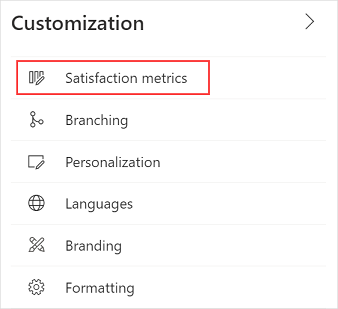
W panelu Metryki satysfakcji wybierz Dodaj metryki, a następnie wybierz typ metryki, którą chcesz dodać.
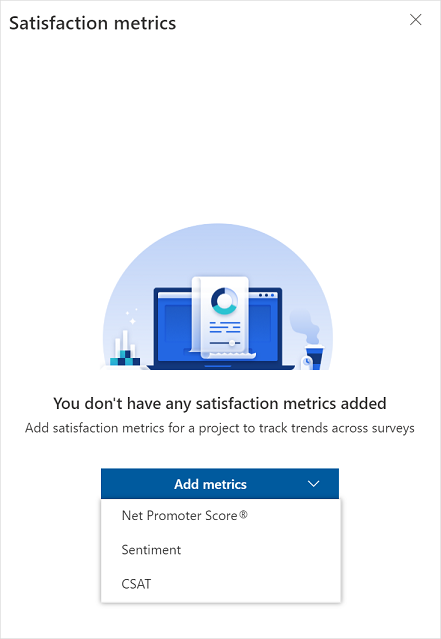
Wprowadź następujące informacje:
Nazwa: Nazwa metryki satysfakcji.
Dodaj opis: Rozwiń sekcję i dodaj opcjonalny opis metryki satysfakcji.
<survey_name> pytanie: Wybierz pytania, które chcesz zamapować na metrykę zadowolenia.
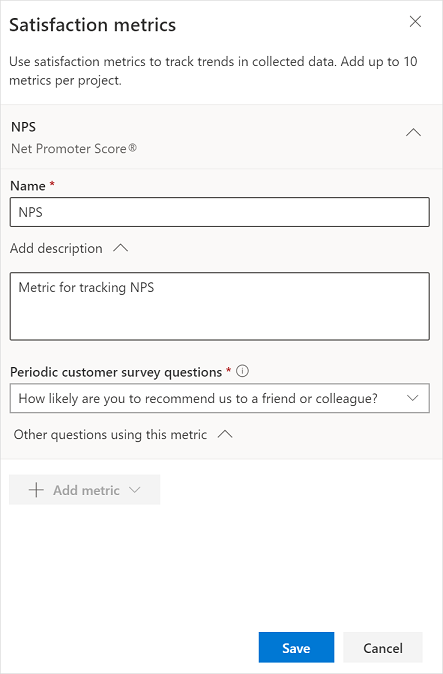
Aby wyświetlić pytania z innych ankiet zawartych w projekcie, które są również mapowane na tę metrykę, należy sekcję Inne pytania korzystające z tej metryki.
Wybierz pozycję Zapisz.
Powtórz kroki od 3 do 6, aby dodać więcej metryk.
Edytuj metryki zadowolenia
Po utworzeniu metryki satysfakcji można dokonać edycji ich szczegółów lub usunąć te, które nie są potrzebne.
Otwórz ankietę.
Na karcie Projektowanie wybierz Dostosowywanie po prawej stronie strony, a następnie wybierz Metryki satysfakcji.
Aby wyedytować metrykę, rozwiń ją, a następnie zaktualizuj jej nazwę i opis zgodnie z wymaganiami. W przypadku zmiany pytania zamapowanego na metrykę zostanie wyświetlony komunikat z potwierdzeniem. Wybierz Zmień w komunikacie potwierdzającym, aby kontynuować.
Wybierz pozycję Zapisz.
Aby usunąć metrykę, przesuń kursor nad tę metrykę, a następnie wybierz Usuń.
W wyświetlonym komunikacie z potwierdzeniem wybierz Usuń, aby kontynuować usuwanie.
Zobacz także
Dodaj logikę, tworząc reguły odgałęzień
Spersonalizuj swoją ankietę, dodając zmienne
Utwórz ankietę wielojęzykową
Dodaj markę do ankiety
Dodaj formatowanie do ankiety
Dodawanie formatowania do elementów ankiety